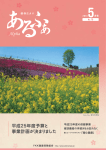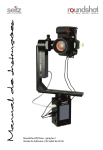Download コンピュータ抽選機 取扱説明書
Transcript
コンピュータ抽選機 取扱説明書 (レンタル機用) Ver2.01 2011. 7.27 TS SYSTEM 取扱い上の注意事項 ご利用いただき、ありがとうございます。 ご使用の前に、この取扱説明書をよくお読みになり、正しくお使いください。 なお、本製品は量産品と違い、厳重な品質管理と検査を実施したものです。 警 告 ●本機は日本国内用です 家庭用電源(AC100V)で使用してください。 発電機で使用しないでください。誤作動・故障の原因になります。 ●専用の電源コード以外は使わない 他の機器の電源コードをつなぐと火災や感電の原因になります。 また、同じように付属の電源コードを他の機器につながないでください。 ●内部に水分を入れない 本体内部の回路がショートし、故障・破損の原因になります。 また、感電・火災の原因にもなります。 特に雨天時や降雪時に注意し、水がかかるような場所は避ける。 ●濡れた手で電源プラグの抜き差しをしない 感電の原因になります。 注 意 ●水平で安定した場所に置く ぐらついた台や傾いた台などに置くと、落下によるケガや家財に損傷を 与えたり、本機の故障・破損の原因になります。 ●高温多湿の場所に置かない 本機の内部温度が上昇し、誤作動・火災の原因になります。 湿気の多い場所では、誤作動・故障・感電の原因になります。 ●ときどき電源コンセントやプラグを点検する 長い間コンセントにプラグを差し込んだままにしておくと、ほこりが たまり、湿気を含むと漏電や火災の原因になります。 コンセントのまわりのほこりを掃除する。また、差し込み口にしっかりと 差し込まれているか、ゆるみがないかを確かめる。 ●結露について 寒い冬など、暖かい部屋の窓ガラスに水滴が付くことがあります。 これを「結露」といいます。次のような場合、本機に結露現象を起こし、 そのままで電源を入れると誤作動・故障の原因になります。 ・寒い部屋で暖房を入れた直後 ・寒い場所から急に暖かい場所に持ち込んだとき このような時は、電源を入れないでください。放置して本機が温まり、 乾いてから電源を入れてください。 ●本機の使用により生じた損失、過失利益または第三者からのいかなる請求に ついても、当社では一切その責任を負いませんので、取り扱いには十分ご注意 願います。 2 目 次 1.抽選機について (1)仕 様 (2)各部の名称 (3)付 属 品 ‥‥‥‥‥‥‥‥‥‥‥‥‥‥‥‥‥‥‥‥ ‥‥‥‥‥‥‥‥‥‥‥‥‥‥‥‥‥‥‥‥ ‥‥‥‥‥‥‥‥‥‥‥‥‥‥‥‥‥‥‥‥ 4 4 4 ‥‥‥‥‥‥‥‥‥‥‥‥‥‥‥‥‥‥‥‥ 5 (2)当選確率の設定について ①本数の入力方法 ‥‥‥‥‥‥‥‥‥‥‥‥‥‥‥‥‥‥‥‥ ②抽選の開始 ‥‥‥‥‥‥‥‥‥‥‥‥‥‥‥‥‥‥‥‥ ③抽選の方法 ‥‥‥‥‥‥‥‥‥‥‥‥‥‥‥‥‥‥‥‥ 6 10 11 2.初めて使用する場合 (1)基本設定について 3.継続して使用する場合 (1)前回の続きで使用 ‥‥‥‥‥‥‥‥‥‥‥‥‥‥‥‥‥‥‥ 13 (1)集計表 ‥‥‥‥‥‥‥‥‥‥‥‥‥‥‥‥‥‥‥‥ (2)集計表プリントサンプル ‥‥‥‥‥‥‥‥‥‥‥‥‥‥‥‥‥‥ 14 15 4.集計表について 5.抽選回数について (1)回数集計表 ‥‥‥‥‥‥‥‥‥‥‥‥‥‥‥‥‥‥‥‥ (2)抽選回数プリントサンプル ‥‥‥‥‥‥‥‥‥‥‥‥‥‥‥‥‥ 16 16 6.プリント用紙の交換について ‥‥‥‥‥‥‥‥‥‥‥‥‥‥‥‥‥‥ 17 ※取扱説明書を紛失された場合は、弊社ホームページよりダウンロード出来ます。 3 1.抽選機について (1)仕 様 外形寸法 重 量 電 源 消費電力 制御部 映像出力 音声出力 335(W)X352(D)X85(H)mm 4.8Kg AC100V 30W マイコン制御 メモリーバックアップ機能付(Ni−cd電池) NTSC方式 500mV (2)各部の名称 抽選ボタン まとめ引き用 スタート 抽選ボタン ボタン プリント用紙 取り消し ボタン キーカバー 内部に設定キー 電源スイッチ 映像 音声 AC100V (2)付属品 ① 映像・音声接続ケーブル ② 取扱説明書 ③ プリント用紙 接続ケーブル 1本 1冊 別途(必要に応じて) 4 2.初めて使用する場合 (1)基本設定について ① ② 電源スイッチを ON にします。 日付入力の画面が表示されます。 はじめに、 INPUT DATE ○○月を入力します。 01∼12 の範囲 ガツ 入力後、 YES を押します。 YES OR NO _ 訂正は、NO を押します。 次に、 INPUT DATE ○○日を入力します。 01∼31 の範囲 10 ガツ _ ニチ 入力後、 YES を押します。 YES ③ OR NO _ 訂正は、NO を押します。 メニュー画面が表示されます。 ***************** * MENU(メニュー) * ***************** 1.チュウセン カイシ ・・・ キー(1) 抽選の開始 2.カクリツ ・・・ キー(2) 当選確率の設定 ・・・ キー(3) 設定・実績などの集計表 セット 3.シュウケイ ヒョウ 4.チュウセン カウントスウ ・・・ キー(4) 抽選(スタートを押した)回数の確認 5.プリント ・・・ キー(5) 抽選結果のプリント可否の設定 6.アニメ ヘンコウ ・・・ キー(6) アニメーションの設定・変更 7.トウショウ ジカン ・・・ キー(7) 等賞文字の表示時間の設定 8.テスト プリント ・・・ キー(8) プリンターのテスト印字 バンゴウ MODE ヲ エランデクダサイ ( ) 5 (2)当選確率の設定について ① 本数の入力方法 2パターン(ユニット NO.1とユニット NO.2)の入力をします。 はじめにユニット NO.1 の設定をし、次にユニット NO.2の設定をします。 ※この方式は、抽選の前半と後半で当りくじを分配するのに効果的です。 MENU((メニュー)画面で、2.カクリツ セットを選択します。 バンゴウ ヲ エランデクダサイ (2) YES を押します。 等賞表示の種類を選択します。 *********************** * トウショウ ノ ヒョウジ * *********************** 1.1トウ、2トウ ・・・ ― キー(1) 特等・1等・・・・の画面表示 2.Aショウ、Bショウ ・・・ ― キー(2) 特賞・A賞・・・・の画面表示 3.オオアタリ、アタリ ・・・ ― キー(3) 大当り・当り・・・の画面表示 4.OPTION ― キー(4) 特注文字での画面表示(別途費用) エランダ ヒョウジ ハ 入力後、 YES _ ・・・ OR NO ( ) YES を押します。 訂正は、NO を押します。 次に、はずれ表示の種類を選択します。 *********************** * ハズレ ノ ヒョウジ * *********************** 1.ザンネン ・・・ ― キー(1) ザンネン ・・・の画面表示 2.ザンネンショウ ・・・ ― キー(2) 残念賞 ・・・の画面表示 3.サンカショウ ・・・ ― キー(3) 参加賞 ・・・の画面表示 4.ハ ズ レ ・・・ ― キー(4) ハズレ ・・・の画面表示 5.ソ ノ タ ・・・ − キー(5) 5等やD賞などをはずれ表示にする場合。 ハ 入力後、 エランダ ヒョウジ ( YES OR NO _ ) YES を押します。 訂正は、NO を押します。 等賞表示の種類、はずれ表示の種類を決定しますと確率設定の画面が表示されます。 ユニット NO.1から当選本数を入力します。 6 以下、等賞表示の種類を、特賞、A賞・・・参加賞を選択した場合の例です。 ************************* * カクリツ ノ セッテイ(ユニットNO.01)* ************************* ソウホンスウ 0 総本数キーを押して入力します。 トク ショウ(0) 0 0キーを押して入力します。 ショウ(1) 0 1キー 〃 。 B ショウ(2) 0 2キー 〃 。 C ショウ(3) 0 3キー 〃 。 D ショウ(4) 0 4キー 〃 。 E ショウ(5) 0 5キー 〃 。 F ショウ(6) 0 6キー 〃 。 G ショウ(7) 0 7キー 〃 。 H ショウ(8) 0 8キー 〃 。 I ショウ(9) 0 9キー 〃 。 A INPUT LANK シュウリョウ ハ ‒ ―> ( ) YES キー ( )に選択された項目が表示されます。 入力後、 YES を押します。 総本数とは、当り+はずれ の合計を意味します。 訂正は、NO を押します。 必要な等賞の入力が終わりましたら、YES を押します。 はずれの本数は自動的に算出表示されます。 ************************* * カクリツ ノ セッテイ(ユニットNO.01)* ユニット NO.1 ************************* ソウホンスウ トク ショウ(0) A 1000 2 ショウ(1) 8 B ショウ(2) 15 C ショウ(3) 45 D ショウ(4) 100 E ショウ(5) 0 F ショウ(6) 0 G ショウ(7) 0 H ショウ(8) 0 I ショウ(9) 0 サンカショウ 最大総本数は、65,535 本までです。 830 参加賞は自動的に算出れます。 シュウリョウ シテ イイデスカ シュウリョウ ハ 正しく入力されたら、 YES キー YES を押します。 訂正は、NO を押します。 7 次に、ユニット NO.2の当選本数を入力します。 入力方法は、ユニット NO.1 と同様です。 ************************* * カクリツ ノ セッテイ(ユニットNO.02)* ユニット NO.2 ************************* ソウホンスウ 1000 トク ショウ(0) A 1 ショウ(1) 4 B ショウ(2) 10 C ショウ(3) 45 D ショウ(4) 100 E ショウ(5) 0 F ショウ(6) 0 G ショウ(7) 0 H ショウ(8) 0 I ショウ(9) 0 サンカショウ 最大総本数は、65,535 本までです。 840 参加賞は自動的に算出れます。 シュウリョウ シテ イイデスカ シュウリョウ ハ 正しく入力されたら、 YES キー YES を押します。 訂正は、NO を押します。 ※ユニット NO.2 を使用しない場合でも、最低1本を入力します。 必要な等賞の入力が終わりましたら、YES を押します。 はずれの本数は自動的に算出表示されます。 ② 等賞文字の表示時間の設定 次に、抽選結果の等賞文字の表示時間の長さを設定します。 ************************ * トウショウヒョウジ TIME SET TV画面表示 * ************************ 特 賞 SEC 上記の表示している時間 秒数を入力して、 YES を押します。 訂正は、NO を押します。 8 ************************ * トウショウヒョウジ TIME SET * ************************ 2 SEC ニュウリョク OK デスカ ? 入力後、 YES を押します。 YES ③ OR NO _ 訂正は、NO を押します。 抽選結果のプリントの設定 次に、抽選結果のプリントの設定をします。 ********************** * プリント MODE * ********************** プリント スル ・・・ − キー(1) プリント シナイ ・・・ − キー(2) バンゴウ ヲ エランデクダサイ ( ) 入力後、 YES を押します。 YES OR NO _ 訂正は、NO を押します。 これで初期設定は完了です。 ***************** * MENU(メニュー) * メニュー画面が表示されます。 ***************** 1.チュウセン カイシ ・・・ キー(1) 抽選の開始 2.カクリツ ・・・ キー(2) 当選確率の設定 ・・・ キー(3) 設定・実績などの集計表 セット 3.シュウケイ ヒョウ 4.チュウセン カウントスウ ・・・ キー(4) 抽選(スタートを押した)回数の確認 5.プリント ・・・ キー(5) 抽選結果のプリント可否の設定 6.アニメ ヘンコウ ・・・ キー(6) アニメーションの設定・変更 7.トウショウ ジカン ・・・ キー(7) 等賞文字の表示時間の設定 8.テスト プリント ・・・ キー(8) プリンターのテスト印字 バンゴウ MODE ヲ エランデクダサイ ( ) 9 (2)抽選の開始 MENU((メニュー)画面で、1.チュウセン カイシ バンゴウ ヲ エランデクダサイ (1) を選択します。 YES を押します。 ********************* アニメーションの選択画面が表示され * ます。 アニメ ノ セッテイ * ********************* (01)―― ハナサカ ジイサン (02)―― オットセイ (03)―― タマノリ DOG (04)―― サッカー (05)―― ユキダルマ (06)―― UFO サンタ (07)―― タ 12種類の絵柄があります。 ヌ キ (08)―― ゴ ル フ (09)―― スイカ ワリ (10)―― ベースボール (11)―― クリスマスツリー ( )内の数字を入力します。 0 3のように2桁です。 (12)―― イルカ ショー 入力後、 バンゴウ ヲ エランデクダサイ エランダ アニメ ハ YES を押します。 ( ) 訂正は、NO を押します。 次の画面が表示され、抽選の開始となります。 タイトル画面 引いた本数の表示 ※ 最大 250本まで 一度に引けます。 抽選ボタンを押すと、本数がカウントアップします。 10 ① 抽選方法 ● くじの本数分のボタンを押します。 のカラーボタンを引ける本数分だけ押します。 1本づつ押さずに、下記のまとめボタンを押すことも出来ます。 10 本分 20 本分 30 本分 引いた本数が確定したら、 40 本分 スタート 引きなおしをする場合は、 時間の短縮が出来ます。 50 本分 ※ 最大 250本まで一度に引けます。 スタートボタンを押します。 取り消し 取り消しボタンを押して、やり直します。 ● アニメーションの画面になります。 次のパターンでアニメーションが動きます。 アニメーション 共通画面 アニメーション アニメーション 当り画面 はずれ画面 等賞表示 結果をプリント (プリント設定されている場合) 11 ② 抽選の終了 くじの総本数を引き終わると、下記の画面が表示されます。 クジ ノ スベテ ヲ ヒキオワリマシタ (2.カクリツ セット)カラ (YES)キー ヲ オコナッテクダサイ オシテクダサイ YES を押します。 メニュー画面に戻ります。 ● 抽選結果のプリントサンプル ● 抽選終了時のプリントサンプル 総本数をすべて消化した場合にプリントされます。 (1)残り数と同じくじを引いた場合 (2)残り数以上、まとめ引きした場合 12 3.継続して使用する場合 ① ② 電源スイッチを ON にします。 日付入力の画面が表示されます。 操作方法はP5を参照してください。 ③ 次に、メニュー画面が表示されます。 ***************** * MENU(メニュー) * ***************** 1.チュウセン カイシ ・・・ キー(1) 抽選の開始 2.カクリツ ・・・ キー(2) 当選確率の設定 ・・・ キー(3) 設定・実績などの集計表 セット 3.シュウケイ ヒョウ 4.チュウセン カウントスウ ・・・ キー(4) 抽選(スタートを押した)回数の確認 5.プリント ・・・ キー(5) 抽選結果のプリント可否の設定 6.アニメ ヘンコウ ・・・ キー(6) アニメーションの設定・変更 7.トウショウ ジカン ・・・ キー(7) 等賞文字の表示時間の設定 8.テスト プリント ・・・ キー(8) プリンターのテスト印字 バンゴウ MODE ヲ エランデクダサイ ( ) ④ メニュー画面の 1.チュウセン カイシ を選択します。 次に、アニメーションの選択画面が表示されます。 ********************* アニメーションの選択画面が表示され * ます。 アニメ ノ セッテイ * ********************* (01)―― ハナサカ ジイサン (02)―― オットセイ (03)―― タマノリ DOG (04)―― サッカー (05)―― ユキダルマ 12種類の絵柄があります。 ( )内の数字を入力します。 0 3のように2桁です。 入力後、 バンゴウ ヲ エランデクダサイ エランダ ⑤ アニメ ハ YES を押します。 ( ) 訂正は、NO を押します。 選択後、タイトル画面(P10)が表示され抽選の開始となります。 ※ データ(設定内容)は、メモリーバックアップ機能がありますので 保持されています。 13 4.集計表について (1)集計表 タイトル画面(P10)が表示されている場合は、メニュー メニュー画面から、3.シュウケイ ヒョウ ボタンを押します。 を選択します。 次の画面が表示されます。 ********************* 集計表の選択画面が表示され * ます。 シュウケイ ヒョウ * ********************* 1.TV モニター 2.プリント ヒョウジ ・・・ キー(1) アウト TV画面に表示します。 ・・・ キー(2) プリンターで印字します。 3.TV ヒョウジ+プリント ・・・ キー(3) 画面表示とプリントをします。 バンゴウ ヲ エランデクダサイ ( ) ( )内の数字を入力します。 ※ 2.プリント アウトを選択すると抽選中にお客様に見られることがありません。 入力後、次の画面表示になります。 (プリントのみの場合は別です) ************************** * シュウケイ ヒョウ(ユニットNO.01) * ************************** ヨソウ ジッセキ ノコリ ルイケイ ソウホンスウ 1000 350 650 650 トク ショウ 2 0 2 0 ショウ 8 1 7 1 B ショウ 15 3 12 3 C ショウ 45 10 35 10 ショウ 100 31 69 31 E ショウ 0 0 0 0 F ショウ 0 0 0 0 G ショウ 0 0 0 0 H ショウ 0 0 0 0 I ショウ 0 0 0 0 サンカショウ 830 305 525 305 A D ユニット NO.02 ノ ヒョウ ハ キー(2) プリント スルトキハ (プリント) シュウリョウ ハ キー YES キー ユニット NO.02の表は、2のキーを押します。 終了は、YES キーを押します。タイトル画面に戻ります。 14 (2)集計表プリントサンプル ユニット NO.1 ユニット NO.2 ユニット番号 日付 ユニット番号 ユニットNO.1とNO.2の合計 15 5.抽選回数について (1)回数集計表 抽選に参加された人数の合計です。 MENU((メニュー)画面で、4.チュウセン カウントスウ を選択します。 カウントスウ YES OR NO で YES を押します。 次の画面が表示されます。 ********************* * チュウセン カイスウ カウント数の画面が表示されます。 * ********************* BEFORE COUNT 120 前日迄の合計 本日分の合計 TODAY COUNT 50 TOTAL COUNT 170 累計 ホンジツブン クリア ――> (0)キー 本日分の合計を0にします。 スベテ ヲ クリア ――> (1)キー 全ての合計を0にします。 プリント スル ――> プリント キー CHECK OK? シュウリョウ ――> YES キー プリントする場合 終了は YES を押します。 (2)抽選回数プリントサンプル 抽選後 本日分をクリアすると 全てをクリアした場合 前日迄に加算されます。 クリア後抽選 ※一人で2回以上引く場合もあり、あくまで参考資料としてください。 16 6.プリント用紙の交換について 本体のキーカバーを開けます。 用紙の残りがある場合は、水色のレバーを手前に上げて取ってください。 取り除いた後は、必ずレバーをもとに戻してください。 レバー ゴムローラー 感熱ロール紙 ここプリント用紙を挿入します。 ※用紙の裏表に注意してください。 オートローディング(自動給紙)ですので、 用紙の先端をモーターが作動するところまで入れてください。 ※ 用紙が曲がってセットされた場合は、水色のレバーを手前に上げて、用紙を まっすぐに直してください。必ずレバーをもとに戻してください。 左写真のようにセットされていれば、 OKです。 用紙がまっすぐにセットされている。 セットが完了したら、 必ず、 FEED ボタンを押してください。 印字途中で用紙切れになってしまった時、 交換後、FEED ボタンを押すと、続きの 印字をします。 FEED ボタン 17